要优化火狐浏览器的加载速度,可以尝试以下方法:清除浏览器缓存和历史记录,禁用或删除不必要的扩展和插件,更新到最新版本的火狐浏览器,并在设置中调整隐私与性能选项以减少资源消耗。
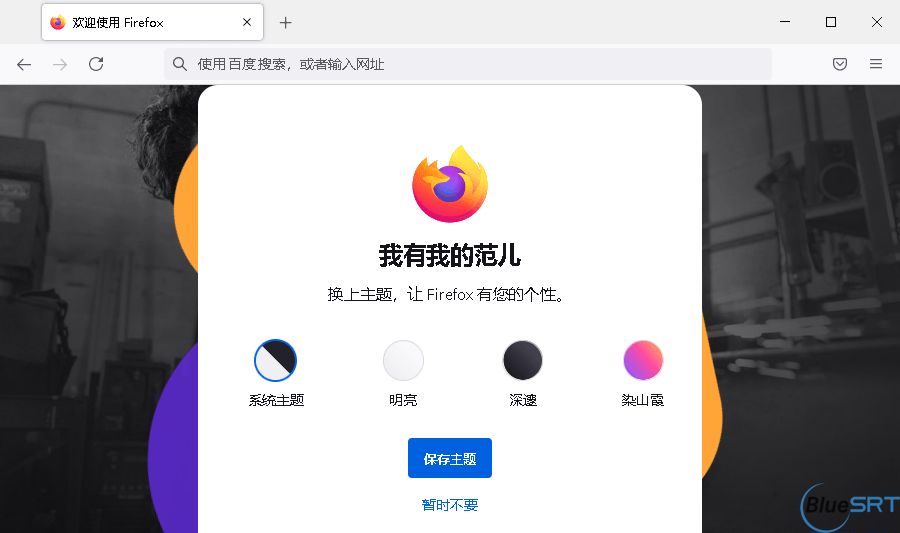
清理浏览器缓存和数据
清除历史记录和缓存文件
- 访问清理选项:在火狐浏览器中,通过点击菜单按钮(通常位于窗口右上角的三条横线图标),选择“设置”,然后在左侧菜单中选择“隐私与安全”。在这个页面中,你可以找到“清除历史记录”的选项。
- 选择清除内容:在“清除历史记录”对话框中,可以选择清除的时间范围,如“今天”或“所有历史”。同时,还可以勾选要清除的内容类型,包括访问历史、下载历史、表单和搜索历史、Cookies、缓存以及活动登录状态。
- 执行清除操作:选择好需要清除的数据类型和时间范围后,点击“立即清除”或“清除数据”按钮。这将删除选择的历史记录和文件,帮助提高浏览器的响应速度和效率。
管理Cookies和站点数据
- 查看和清除Cookies:在“隐私与安全”设置中,找到“Cookies和站点数据”部分。点击“管理数据”可以查看存储在浏览器中的所有网站的Cookies和站点数据。可以选择特定网站的Cookies并删除,或一次性清除所有数据。
- 调整Cookies设置:在同一设置页面,可以调整Cookies的处理方式。可以选择阻止第三方Cookies、仅从未访问的网站阻止或允许所有Cookies。此外,还可以设置例外规则,为特定网站允许或阻止Cookies。
- 了解Cookies影响:Cookies和站点数据对于网站来说可以保存登录信息、个性化设置和浏览习惯等,清除Cookies可能会导致需要重新登录网站或丢失某些个性化设置。合理管理Cookies可以在保护隐私和保留便利性之间找到平衡。
优化浏览器扩展和插件
禁用或删除不必要的扩展
- 审查当前扩展:在火狐浏览器中,通过点击菜单按钮然后选择“附加组件和主题”,可以查看当前安装的所有扩展。审查每个扩展的功能和使用频率,确定是否真正需要。
- 禁用或删除操作:对于不常用或不再需要的扩展,可以选择禁用它们,从而停止它们运行但保留在列表中,以便将来可以重新启用。如果确定某个扩展不再需要,可以选择完全删除来释放资源。
- 定期检查扩展:定期回顾并更新扩展列表。删除或禁用不再使用的扩展可以减少内存占用,减轻浏览器负担,从而提升整体的浏览速度和响应性。
选择性启用插件和更新扩展
- 管理插件设置:在“附加组件和主题”菜单下,切换到“插件”标签可以看到所有已安装的插件。对于不常用的插件,可以设置为“从不激活”,这样它们不会在没有明确需求时运行。
- 更新扩展和插件:保持扩展和插件的最新状态是确保安全和高效的关键。过时的插件可能不兼容新版本的浏览器或容易受到安全威胁。在“附加组件和主题”中检查更新,并及时安装。
- 考虑性能影响:在安装新扩展或插件前,考虑其对性能的潜在影响。阅读用户评价和描述,了解它们是否会显著影响浏览器的加载时间或运行效率。选择那些对性能影响较小的扩展,以保持浏览器的快速响应。
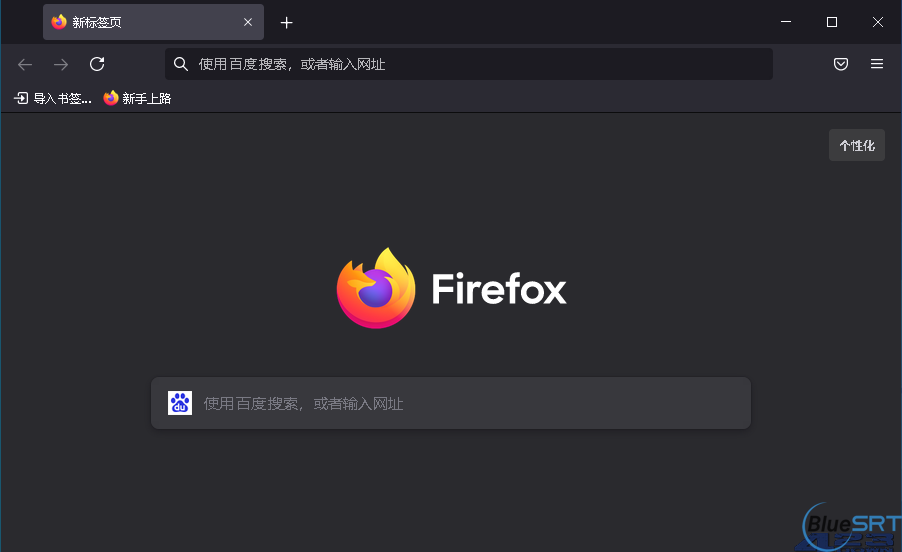
浏览器设置调整
修改隐私和安全设置
- 增强跟踪保护:在火狐浏览器的设置中,你可以启用或调整“增强跟踪保护”功能。这个功能可以阻止跨站点跟踪器和社交媒体跟踪器,减少加载这些内容的时间,从而提高浏览速度。
- 管理密码和安全:利用火狐的“登录和密码”管理功能,可以安全地存储和自动填充登录信息。这不仅提高安全性,还可以加快登录过程,避免手动输入导致的延迟。
- 私密浏览模式:使用私密浏览模式可以阻止Firefox保存浏览历史、搜索记录、下载历史和表单信息。这样可以保持浏览器的清洁状态,有助于维持浏览速度。
调整页面内容加载选项
- 阻止弹出窗口和重定向:在“隐私与安全”设置中,可以选择阻止弹出窗口和重定向。这不仅可以防止恼人的广告和潜在的恶意软件,还可以减少浏览器需要处理的额外元素,提高加载速度。
- 禁用图像和JavaScript:对于极需优化速度的情况,可以选择在网页中禁用图像和JavaScript。虽然这可能影响网站的功能和外观,但可以显著提高加载速度,特别是在网络连接较慢的情况下。
- 使用内容阻止器:安装内容阻止器扩展可以进一步优化浏览体验。这些工具可以帮助你管理网站可以加载哪些内容,例如广告、跟踪器和其他第三方资源,从而减少不必要的网络请求和提升页面加载速度。
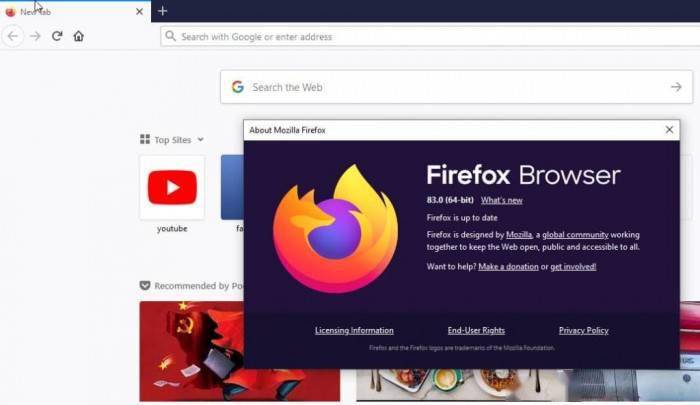
网络连接优化
使用有线连接提高稳定性
- 稳定性优于无线:使用有线连接,如以太网,通常比无线连接更稳定,因为它不受其他设备的干扰、墙壁遮挡或距离限制的影响。这种连接方式可以减少数据包丢失,提供更连贯的网络体验。
- 提高下载上传速度:有线连接的另一个优势是其下载和上传速度通常高于无线连接。这对于需要大量数据交换的在线活动,如视频会议、大文件下载和在线游戏,尤其重要。
- 减少延迟:有线连接可以显著减少网络延迟,这是因为信号直接通过物理线缆传输,避免了无线信号可能遇到的空气干扰和变化。对于那些对延迟敏感的应用,如在线游戏和实时视频流,这一点尤其关键。
调整网络设置以减少延迟
- 优化DNS服务器:更改默认的DNS服务器到更快更可靠的服务器,如Google DNS或OpenDNS,可以提高解析域名的速度,从而减少加载网页的时间。
- 限制带宽占用应用:确保后台没有占用大量带宽的应用运行,如同步服务、大文件下载或在线备份工具。可以通过网络监控工具查看当前哪些应用正在使用网络,并适当地限制它们的带宽使用。
- 调整QoS设置:在路由器中配置Quality of Service(QoS)设置可以优先处理重要的网络流量。例如,可以为浏览器流量设置高优先级,而为较不重要的任务如文件下载设置低优先级,这样可以在网络拥挤时保证浏览体验不受影响。

硬件加速与性能配置
启用或禁用硬件加速
- 启用硬件加速:在火狐浏览器中,硬件加速可以利用GPU(图形处理单元)来处理图形和视频内容,从而释放CPU(中央处理单元)资源以处理其他任务。这通常能改善滚动和动画的流畅性,尤其在观看高清视频或进行图形密集型操作时。启用方式为进入“设置”,选择“性能”,勾选“使用硬件加速时可用”。
- 禁用硬件加速:在一些老旧的硬件上,启用硬件加速可能导致浏览器表现不佳或不稳定。如果遇到这些问题,可以尝试禁用硬件加速。这可以通过取消勾选“使用硬件加速时可用”的选项来完成,这样浏览器将仅使用CPU进行所有处理。
- 评估效果:在更改硬件加速设置后,重启浏览器以确保新设置生效。用户应根据自身的硬件配置和浏览器的表现来决定是否启用硬件加速。对于大部分现代计算机,启用硬件加速会带来更好的性能表现。
调整Firefox性能选项
- 自定义性能设置:火狐浏览器允许用户自定义性能相关的设置,以优化浏览体验。在“性能”设置中,可以手动设置进程数量。较多的进程可能提高响应速度,但也可能消耗更多内存。
- 控制内容进程限制:默认情况下,火狐会根据系统的硬件配置自动选择适当的内容进程数量。如果内存资源有限,可以尝试减少内容进程的数量,这有助于减少内存使用,但可能影响复杂页面的响应速度。
- 实验性功能:火狐浏览器提供了名为“about”的高级配置页面,用户可以在此尝试更多实验性的性能调整选项。例如,可以调整图像加载行为、JavaScript执行时间等。这些高级设置应谨慎使用,因为错误的配置可能导致浏览器不稳定或性能下降。
为什么清除缓存可以加快Firefox的加载速度?
清除缓存有助于去除存储在浏览器中的旧数据,这些数据可能会阻碍浏览器高效加载新的网页内容。清空缓存后,浏览器被迫重新加载网页资源,这可以解决加载延迟的问题,提高浏览速度。
如何通过调整Firefox的隐私设置来优化加载速度?
在Firefox的隐私设置中,可以调整跟踪保护的强度,限制或阻止第三方Cookies和广告加载。这不仅提高了隐私保护,还可以减少加载不必要的内容,从而加速网页的打开速度。
禁用不必要的扩展和插件如何影响Firefox的性能?
禁用不常用或性能消耗大的扩展和插件可以显著提高Firefox的响应速度和整体性能。这些扩展和插件可能会在后台运行并消耗资源,通过管理这些添加项,用户可以减轻浏览器负担,提升加载速度。

